Excel表格怎么换行不换格?Excel换行不换格的方法
Excel是我们日常生活中经常会用到的一款办公软件之一,拥有直观的界面、强大的计算机功能,并且很多小伙伴都知道如果进行换行处理,就能够很大程度美化表格的展示形式,那么要如何换行不换格呢?下面就和小编一起来看看方法吧。
Excel换行不换格的方法
方法一:工具栏调用
首先打开Excel,选中数据。
在开始工具栏区域找到对齐方式。
点击对齐方式中的自动换行。

动图如下:
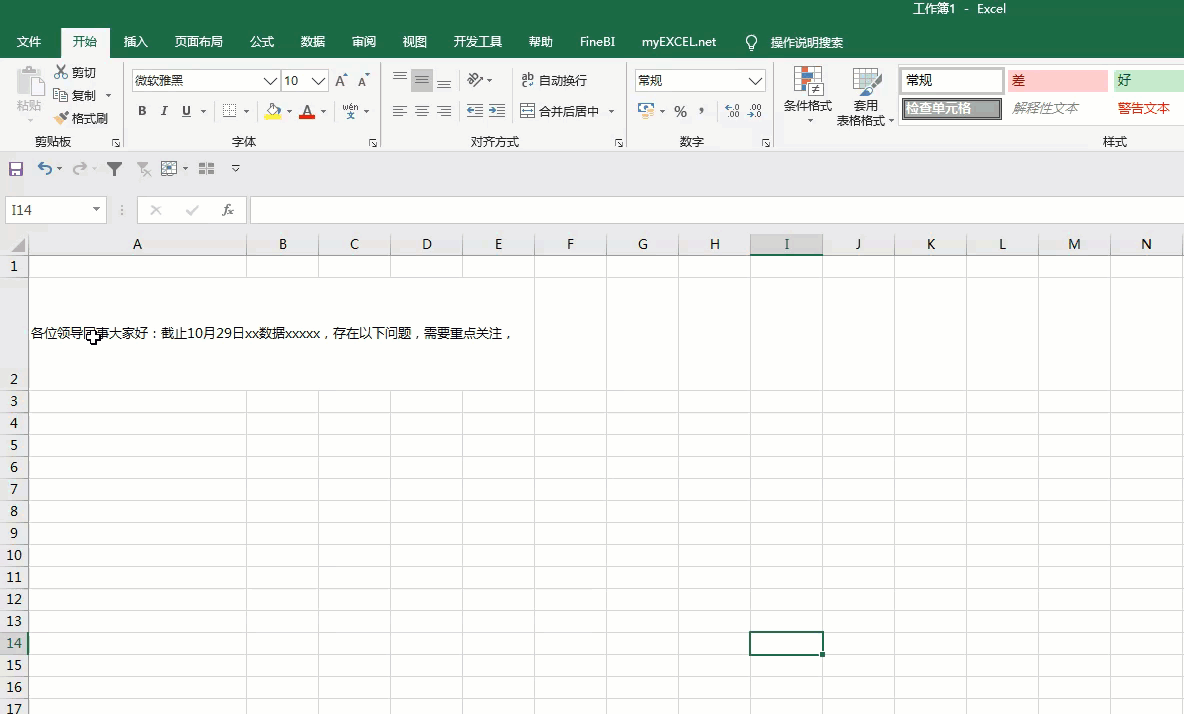
方法二:快捷方式调用
首先打开Excel,选中数据。
鼠标右击,选中设置单元格格式。

在设置界面,勾选自动换行,同样可以实现换行不换格。
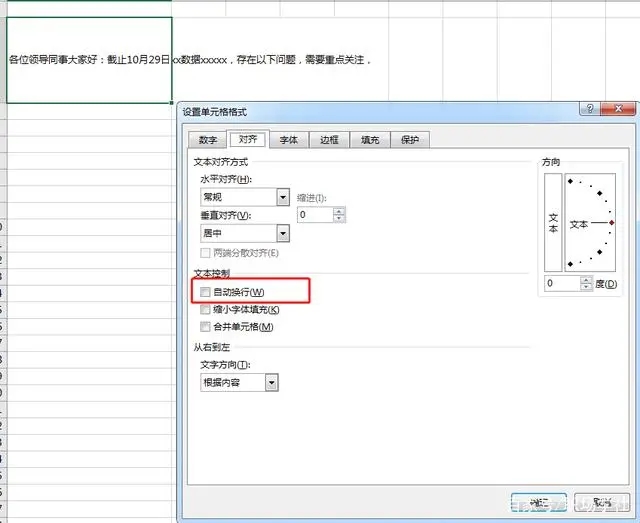
方法三:快捷键(Ctrl+J)
快捷键需要结合查找替换功能联合使用,Ctrl+j相当于插入了一行。
首先选中数据,通过Ctrl+H调换出查找与替换功能界面。

这里想要在冒号区域后插入一行,查找内容填入冒号,替换为内容处填写“:”再加Ctrl+j同样可实现换行不换格。
方法四:快捷键(ALT+ENTER)
首先选中数据,将光标放置到需要换行的前面。
通过快捷键ALT+ENTER ,强制换行,这里不上截图,请直接看动图。

方法五:公式法
需要将文本通过“&”字符连接构成函数,利用char函数char(10)换行结合方法一中的自动换行设置,为什么多此一举的加个函数呢,接下来总结优缺点进行说明。

以上就是系统之家小编为你带来的关于“Excel表格怎么换行不换格?Excel换行不换格的方法”的全部内容了,希望可以解决你的问题,感谢您的阅读,更多精彩内容请关注系统之家官网。
若对以上内容有疑问请联系反馈
文章价值
100
